Kako popraviti obstal prenos aplikacije Microsoft Store
Microsoft Windows 10 Windows 11 Junak / / April 02, 2023

Nazadnje posodobljeno dne

Včasih se ob prenosu aplikacije ali posodobitve aplikacije zatakne. Tukaj je opisano, kako popraviti zastal prenos aplikacije v trgovini Microsoft Store v sistemu Windows.
The Microsoft Store v sistemu Windows vam omogoča namestitev različnih novih aplikacij in iger v računalnik z operacijskim sistemom Windows. Vendar se včasih aplikacija (ali posodobitev aplikacije) iz trgovine Microsoft Store med postopkom prenosa zatakne.
Namesto prenosa ali posodobitve aplikacija prikaže neskončno vrteče se kolo in ne dokonča prenosa ali posodobitve. Če se to zgodi, lahko vaša aplikacija preneha delovati.
Vendar pa je dobra novica ta, da lahko z nekaj koraki popravite zastal prenos aplikacije v aplikaciji Microsoft Store v sistemu Windows 10 ali 11. Tukaj je opisano, kaj lahko storite, da odpravite težavo.
Počistite datoteke predpomnilnika trgovine Microsoft Store
Kot vsaka aplikacija ali naprava, bolj kot je uporabljena, več začasnih datotek nabere. Brisanje teh začasnih datotek (skupno znanih kot datoteke predpomnilnika) lahko pomaga odpraviti težavo z zastalimi prenosi v trgovini Microsoft Store. Dobra stvar je, da lahko počistite lokalni predpomnilnik trgovine iz ukazne vrstice.
Da počistite datoteke predpomnilnika trgovine Microsoft Store:
- Pritisnite Tipka Windows + R bližnjica za zagon Teči dialog.
- Vrsta wsreset.exe v pogovornem oknu Zaženi in kliknite v redu ali udarec Vnesite.
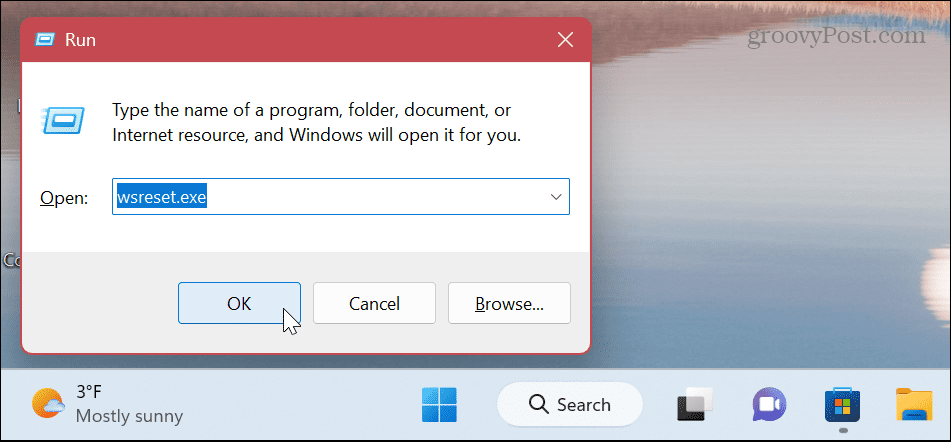
- Med postopkom ponastavitve se prikaže kratek prazen ukazni poziv, kar je običajno. The Microsoft Store se bo nato zagnal (ali znova zagnal, če je odprt).
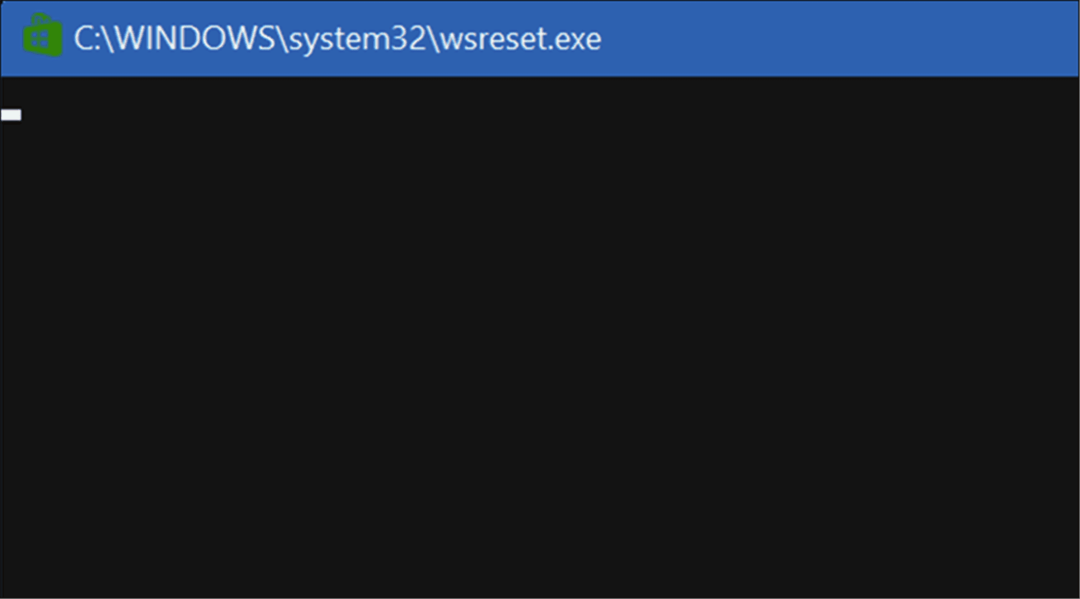
Postopek naj bi trajal le nekaj sekund, vendar se čas, ki ga potrebuje, razlikuje med sistemi. Ko se trgovina zažene, lahko znova poskusite prenesti svojo aplikacijo ali posodobitev aplikacije in ne bi se smelo zatakniti.
Zaženite orodje za odpravljanje težav Microsoft Store
Če ponastavitev trgovine Store ne deluje, se lahko obrnete na orodje za odpravljanje težav trgovine Microsoft Store. Pregledal bo trgovino Microsoft Store za težave in poskusil odpraviti težavo.
Če želite zagnati orodje za odpravljanje težav s trgovino Microsoft Store v sistemu Windows 11:
- Odprite Start meni.
- Izberite nastavitve aplikacija
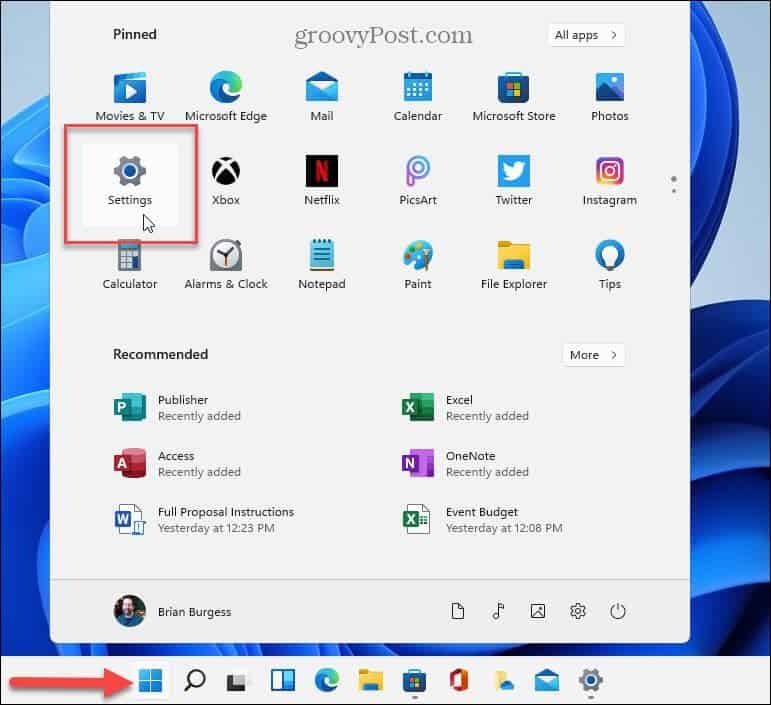
- notri nastavitve, izberite Sistem z leve.
- Pomaknite navzdol Sistem na desni in izberite Odpravljanje težav.
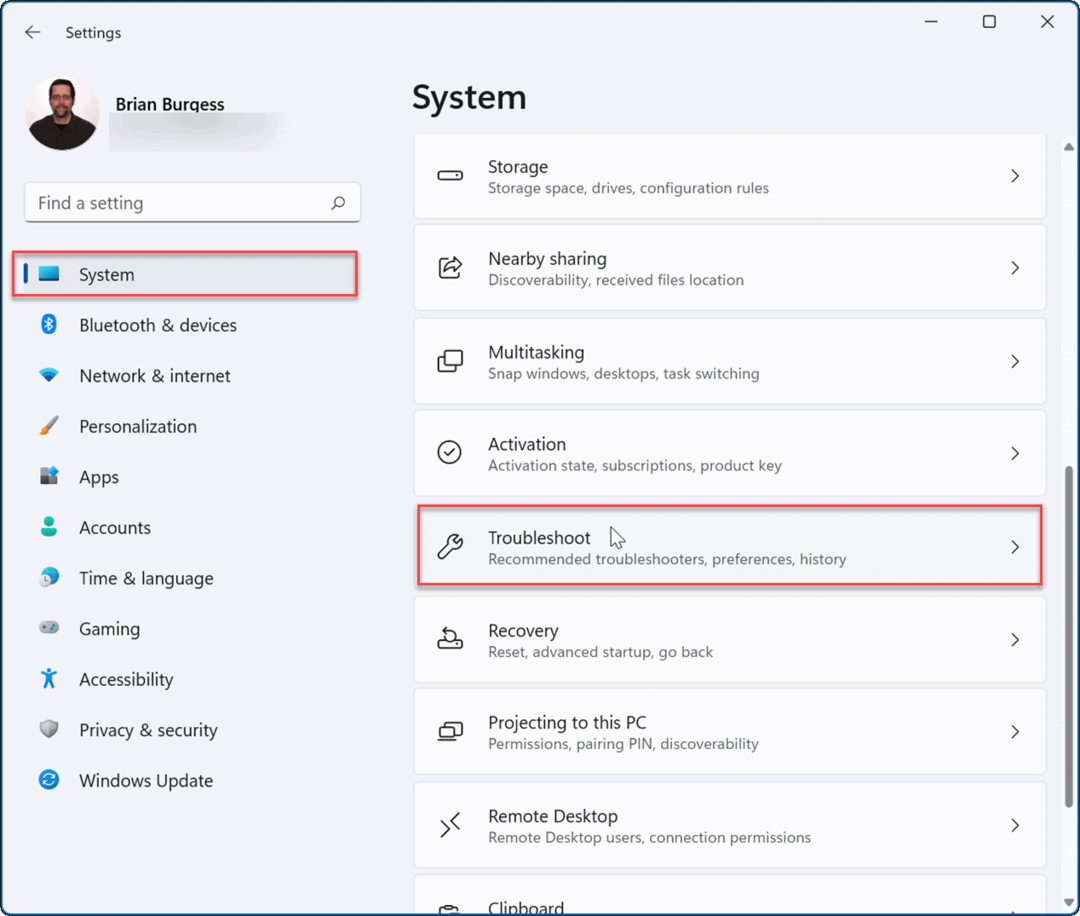
- Nato izberite drugoOdpravljanje težav možnost.
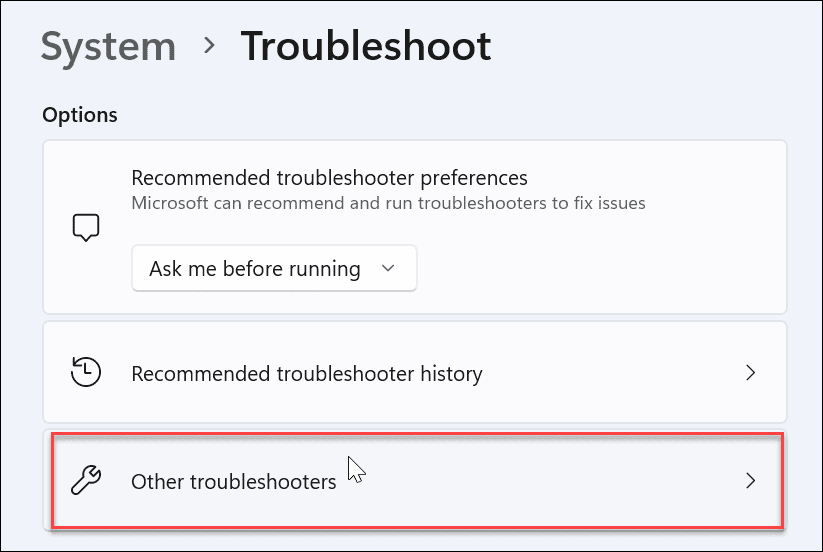
- Pomaknite se navzdol in kliknite Teči gumb poleg Aplikacije Microsoft Store možnost.
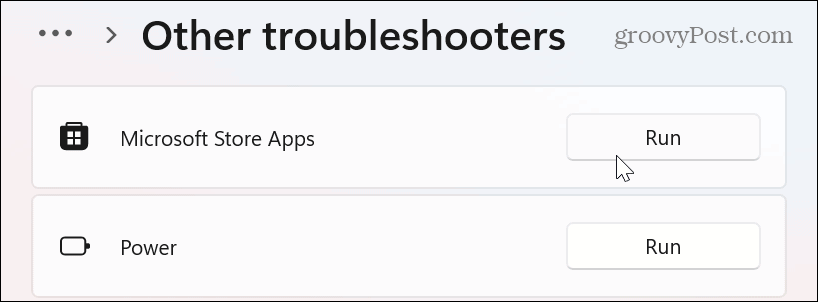
- Počakajte, da orodje za odpravljanje težav prepozna in odpravi težave.
- Če ste pozvani, sledite dodatnim navodilom na zaslonu.
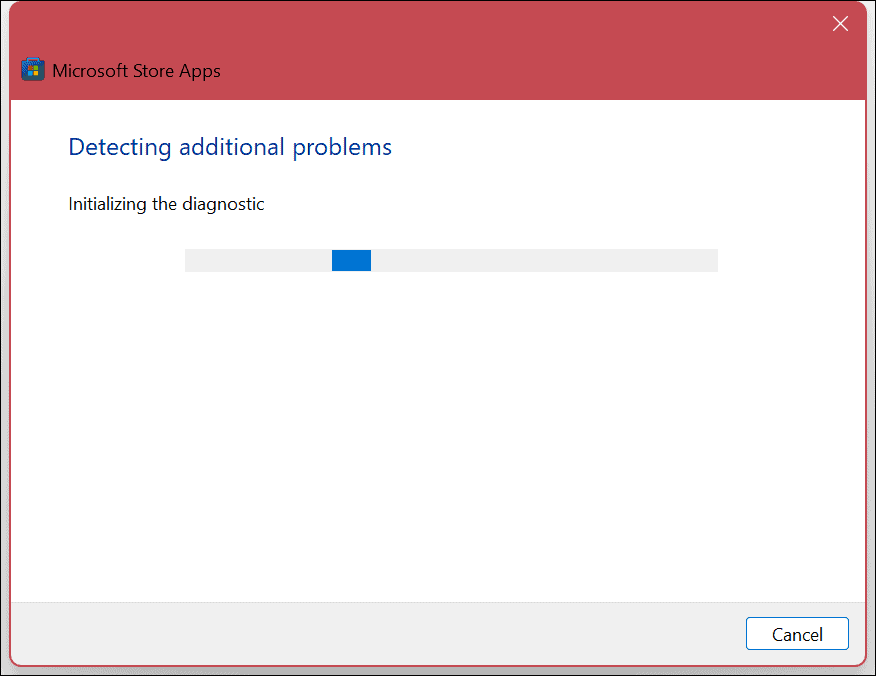
Pomembno je tudi omeniti, da je zastal prenos aplikacije lahko posledica težave s storitvijo Windows Update. Torej boste morda želeli zagnati Orodje za odpravljanje težav s storitvijo Windows Update preveč. Je v istem razdelku in deluje enako.
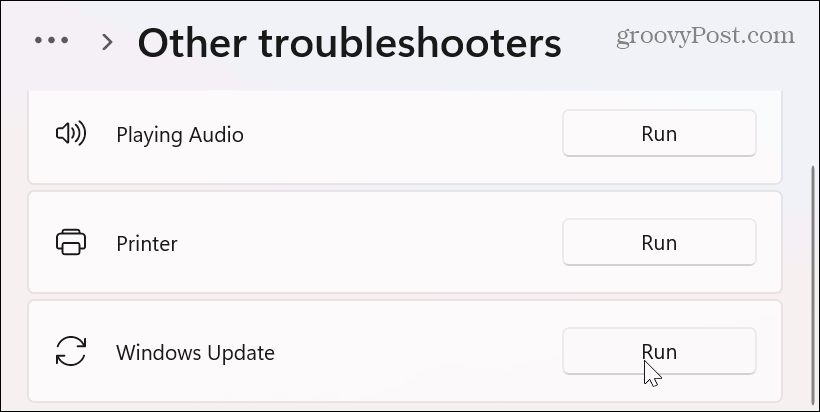
Zagon orodja za odpravljanje težav Microsoft Store v sistemu Windows 10
Če uporabljate Windows 10, lahko zaženete orodje za odpravljanje težav Microsoft Store tako, da odprete nastavitve prek menija Start.
notri nastavitve, izberite Posodobitev in varnost > Odpravljanje težav > Dodatna orodja za odpravljanje težav. Pomaknite se navzdol do Aplikacije trgovine Windows možnost in kliknite Zaženite orodje za odpravljanje težav gumb.
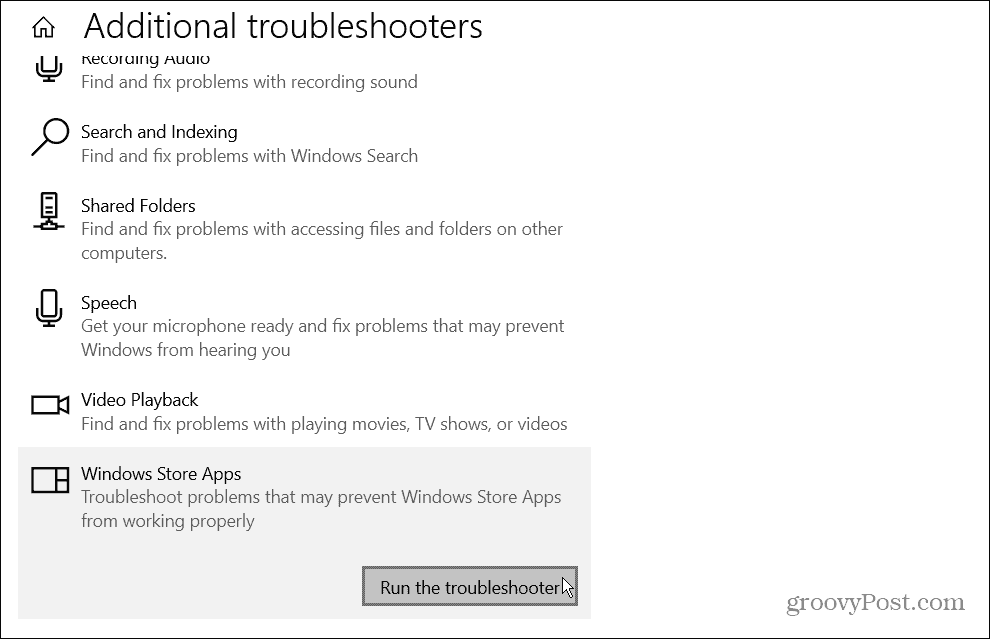
Ponovno registrirajte aplikacijo Microsoft Store, da popravite zastal prenos aplikacije
Če so prenosi še vedno obtičali, lahko znova registrirate Microsoft Store tako, da zaženete PowerShell s povišanimi pravicami.
Če želite ponovno registrirati Microsoft Store s PowerShell:
- Pritisnite Windows ključ, Išči PowerShellin kliknite Zaženi kot skrbnik možnost na desni.
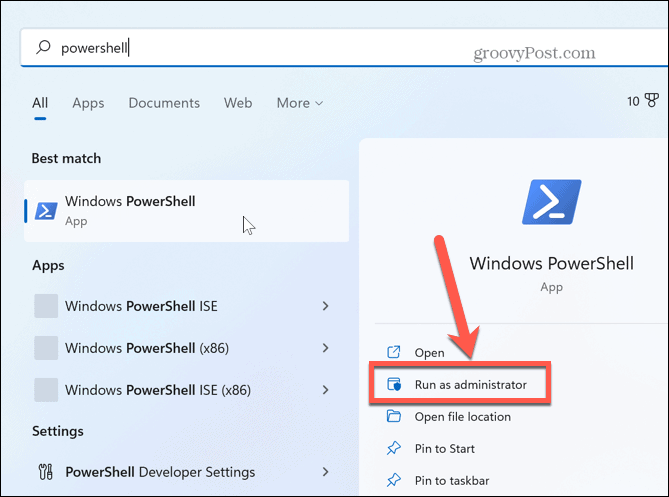
- Ko se terminal odpre, prilepite naslednji ukaz in pritisnite Vnesite:
"& {$manifest = (Get-AppxPackage Microsoft. WindowsStore).InstallLocation + '\AppxManifest.xml'; Add-AppxPackage -DisableDevelopmentMode -Register $manifest}"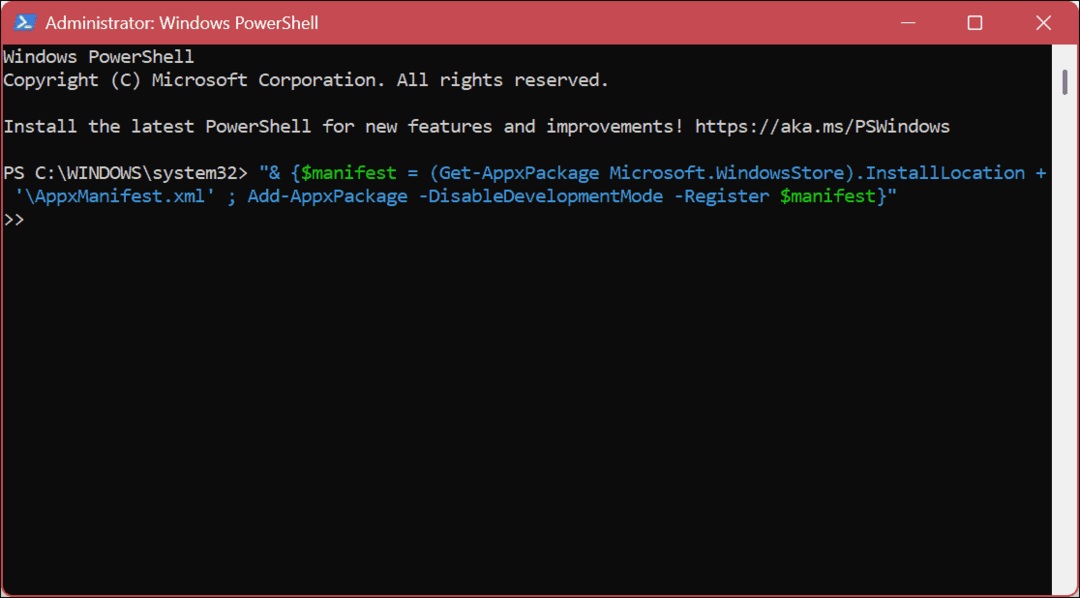
Ukaz traja sekundo ali dve, da se izvede. Ko je končano, zaženite trgovino Microsoft Store – težava z zagozdenim prenosom ali posodobitvijo aplikacije bi morala biti rešena.
Zagon aplikacij v sistemu Windows
Če opazite, da se veliko aplikacij ali prenosov posodobitev aplikacij zatakne v trgovini Microsoft Store, uporabite eno od zgornjih možnosti, da znova zaženete stvari. Omeniti velja tudi, da je težavo mogoče rešiti z osnovnim korakom, kot je ponovni zagon računalnika. Če ni, sledite zgornjim korakom.
Kakovost aplikacij Microsoft Store in njihove zmogljivosti so skozi leta rasle. Zaradi tega Microsoft odjavi aplikacije – če imate neizkušenega uporabnika, boste morda želeli nastaviti Windows 11 samo za namestitev aplikacij Store. Če imate druge težave, si oglejte naš vodnik popravljanje trgovine Microsoft Store.
Če uporabljate Windows 11, se boste morda želeli naučiti kako odstraniti aplikacije. Morda vas tudi zanima kako onemogočiti zagonske aplikacije za izboljšanje časa zagona sistema Windows 11.
Kako najti svoj ključ izdelka Windows 11
Če morate prenesti ključ izdelka Windows 11 ali ga potrebujete samo za čisto namestitev operacijskega sistema,...
Kako počistiti predpomnilnik Google Chrome, piškotke in zgodovino brskanja
Chrome odlično shranjuje vašo zgodovino brskanja, predpomnilnik in piškotke, da optimizira delovanje brskalnika v spletu. Njeno je, kako ...



